Réparer une clé USB endommagée sous Windows
Dans ce tutoriel, vous allez découvrir comment réparer votre clé USB de A à Z en traitant les différentes erreurs pouvant se produire avec votre clé USB.
Si votre clé USB est indétectable, ou qu'elle ne veut ni être lu, ni se formater, j'ai la solution !
Pour réparer la clé USB on va dans un premier temps vérifier si elle n'est pas ajouté en tant que lecteur, ensuite on va essayer de la réparer via l'outil chkdsk.
Si la clé ne veut pas fonctionner via les premières méthodes on devra passer par un formatage.
Je vais aussi vous montrer la commande Diskpart qui est un outil puissant de Windows qui va nous permettre de réparer les partitions et le système de fichiers de notre clé USB.
Personnellement, j'utilise Diskpart pour formater mes clés USB chaque fois même si elle marche, cette commande sert à recréer les partitions et récupérer de l'espace de stockage perdu.
Suivez étape par étape ce tutoriel, et ne sautez aucune étape...
Réparer sa clé USB sous Windows rapidement
1. Clé USB invisible ou illisible sur "Ce PC" ?
Si votre clé est connectée mais invisible sur l'Explorateur de fichiers (Ce PC), il y a une forte probabilité que la lettre n'est pas assignée à votre lecteur USB.
Pour procéder à l'assignement d'une lettre à votre clé USB il faut passer par l'utilitaire de Gestion des disques.
Afin d'y accéder utilisez la commande suivante sur Exécuter ( Windows+R) :
diskmgmt.msc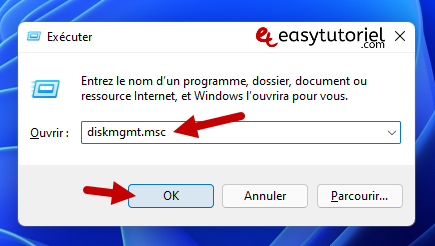
Cherchez votre clé dans la zone inférieure, faites un clic droit puis choisissez "Modifier la lettre de lecteur et les chemins d'accès..."
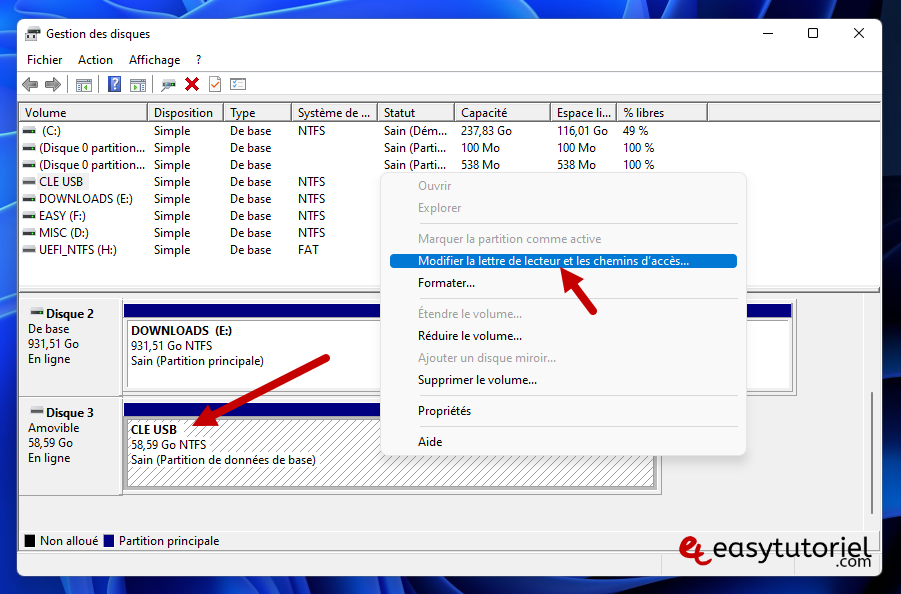
Ici vous allez remarquer que la clé n'a aucune lettre attribuée, si vous avez déjà une lettre passez à l'étape suivante.
Cliquez sur "Ajouter"
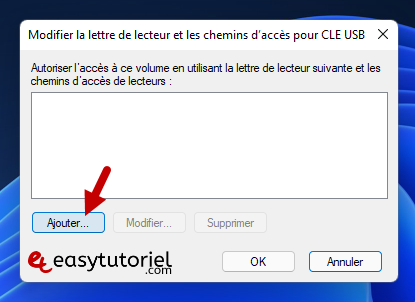
Choisissez la lettre à attribuer puis cliquez sur "OK"
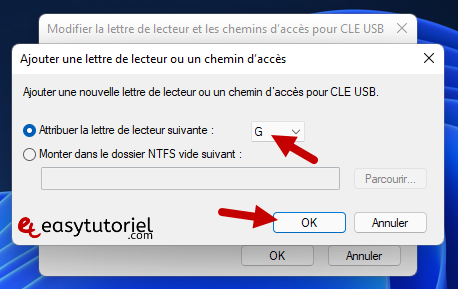
Si votre clé a marché, mettez un commentaire en bas de cet article, merci d'avance 😊
2. Réparer la clé USB endommagée sans la formater
Maintenant nous allons voir comment réparer notre clé USB sans la formater en vérifiant le système de fichiers du lecteur USB.
Pour ce faire ouvrez Exécuter puis mettez wt pour Windows Terminal ou bien cmd pour l'invite de commandes.
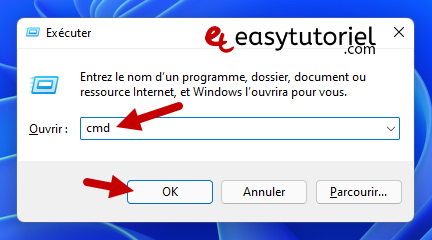
Mettez ensuite la commande suivante (remplacez G: par la lettre de votre clé USB) :
chkdsk /f /x <span style="text-decoration: underline;">G:</span>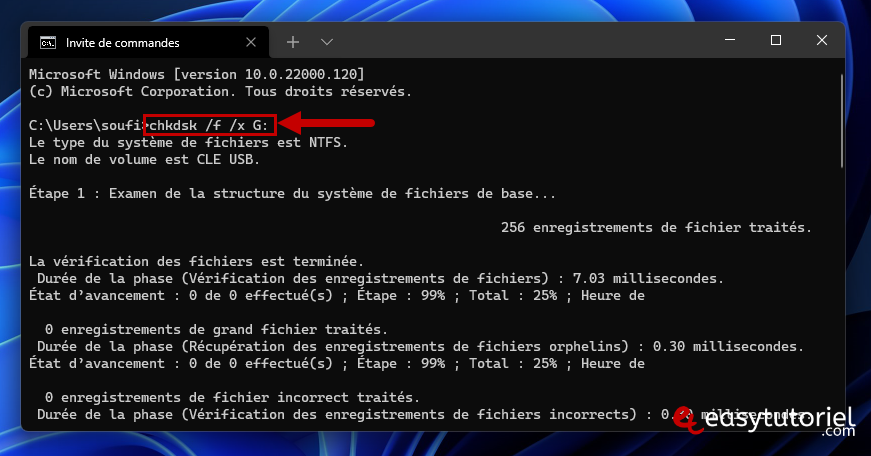
Votre clé USB doit marcher maintenant, si elle ne marche toujours pas continuez la lecture.
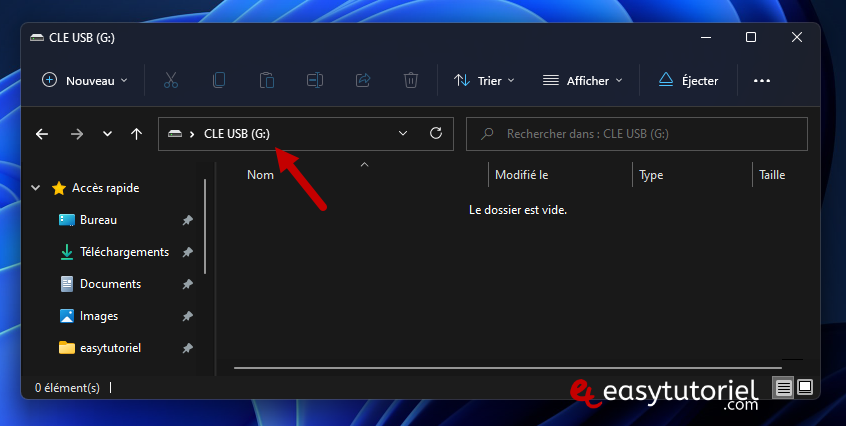
Mettez un commentaire si votre clé a marché, merci 😉
3. Formater la clé USB avec Diskpart facilement
Dans une nouvelle fenêtre de Windows Terminal ou Invite de commandes exécutez la commande diskpart.
Mettez ensuite ces deux commandes sur Diskpart tout en changeant "3" par le numéro de votre disque dans la liste :
list disk
select disk <span style="text-decoration: underline;"><strong>3</strong></span>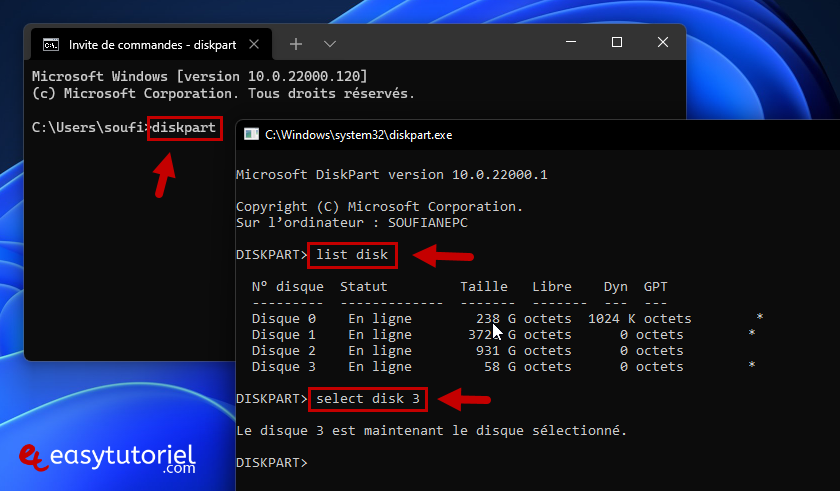
Exécutez ensuite les commandes suivantes en les copiant puis en faisant clic droit :
CLEAN
CREATE PARTITION PRIMARY
LIST PARTITION
SELECT PARTITION <span style="text-decoration: underline;"><strong>1</strong></span>
ACTIVE
format fs=ntfs quick
ASSIGN
EXIT
<p class="prettyprint">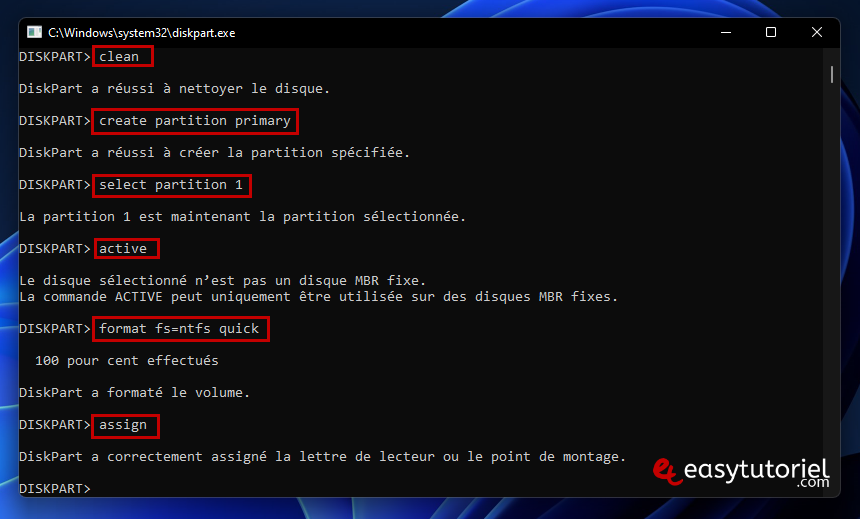
Voici le tuto en vidéo :
Comment flasher sa clé USB et la remettre à zéro :
Si tous les solutions cités ci-dessus n'ont pas réparé votre clé, j'ai écrit récemment un tutoriel sur comment flasher sa clé USB de A à Z :
Voici le tutoriel : https://www.easytutoriel.com/flasher-reparer-cle-usb-memoire.html
Et voilà !
Votre clé doit marcher maintenant !
Si vous avez encore des problèmes ou des messages d'erreurs, n'hésitez pas à mettre des commentaires en bas de cet article.
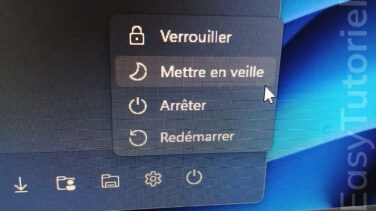

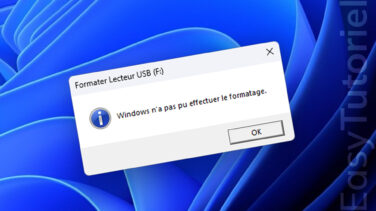




Merci Régis pour votre sympa commentaire 😉
Ce fut un plaisir de vous voir sur EasyTutoriel 🙌 🙏
Bonjour Soufiane,
MERCI ,je suis une vrai quiche en informatique mais à présent grâce à vous je suis un super hacker .
Votre site est simple à utiliser .Ce n'est pas donner à tout le monde de transmettre ses connaissances avec tant de simplicité.
sr buen dia tengo un pendrive con esta caracteristica kingston data traveler 100g de 64 Description: [G:]USB Mass Storage Device(2307 PRAM)
Device Type: Mass Storage Device
Protocal Version: USB 2.00
Current Speed: High Speed
Max Current: 100mA
USB Device ID: VID = 13FE PID = 5500
Device Vendor: Phison
Device Name: 2307 Boot ROM
Device Revision: 0110
Product Model: 2307 PRAM
Product Revision: 1.00
Controller Vendor: Phison
Controller Part-Number: PS2251-07(PS2307) - F/W 01.02.10 [2013-05-28]
Flash ID code: 983AA892 - Toshiba TC58NVG7T2JTA00 [TLC-8K]
Tools on web: http://dl.mydigit.net/special/up/phison.html
Possible Flash Part-Number
----------------------------
[1CE]TC58NVG7T2JTA00
[1CE]TC58TVG7T2JTA00
[1CE]TC58TEG7TDKTA00
[2CE]TH58NVG8T2JTA20
[2CE]TH58TVG8T2JTA20
[2CE]TH58TEG8TDKTA20
[4CE]TH58NVG9T2JTA80
[4CE]TH58TVG9T2JTA80 solo en administrador de disco aparece solo el lugar con la letra pero nada mas deseo que me detalle como restaurarlo gracias
Bonjour Michel,
Essayez de flasher votre clé USB en utilisant un firmware récent, bon courage !
lorsque j'arrive à l'etape ""clean" de ma clé USB
diskpart m'ecris "Erreur du service de disque virtuel
il n'y a pas des medias dans le périphérique"
pourrais-je encore tenter quelque chose?
pour votre information j'utilise windows 10.
cordialement
Bonsoir ! Je m'appelle courtois depuis Bukavu en République Démocratique du Congo, Je tiens juste à vous remercier beaucoup pour votre article remediant. Bonne suite de programme !
Bonjour,
j'ai utilisé la deuxième solution, celle du formatage par invite de commande, les commandes
list disk, select disk ...., et clean ont bien été exécutées,
à la commande CREATE PARTITION PRIMARY
Voici le résultat de l'exécution: "Espace libre utilisable introuvable. l'espace libre est peut être insuffisant pour créer une partition à la taille et au décalage, ou ne les précisez pas pour créer une partition de taille maximale. Le disque est peut être partitionné en utilisant le format de partition de disque MBR et il contient 4 partitions principales ".
en fait ma clé USB est de 32 GB
Bonjour Mika,
C'est un grand plaisir pour moi 😊
Heureux que mon tuto vous a aidé à récupérer votre clé USB.
Passez une excellente soirée, merci pour le commentaire !
Bonjour,
Un immense merci pour votre tuto.
Grâce à vous j'ai pue récupérer ma clé USB 32go qui n'étaitplus reconnue par mes pc.
Vos descriptions sont claires nettes et précises, pas comme certains ????.
Encore une fois merci pour tout.
Bonjour Driss,
Essayez avec la méthode de diskpart...